2008. 12. 1. 05:56
윈도우 서버 2003 터미널 서비스 응용 Extra Articles2008. 12. 1. 05:56
터미널서비스를 단순히 관리 용도로만 사용한다면 특별한 설정이 필요없다. 몇가지 추가기능들을 고려해 보고자 한다. 원격제어기능, 어플리케이션 서버기능 등이 그것이다.
(1)원격 제어
당신이 회사의 고객지원부서에 근무하는 담당자라고 가정해 보자. 회사의 사용자는 오피스2000의 새로운 기능에 대해서 묻고 싶어한다. 당신은 전화상으로 사용방법에 대해서 설명할 것이다. "도구메뉴에 보면 옵션이 있죠? 그걸 열고.. 어쩌고 저쩌고... " 기껏 설명을 했더니 잘 모르겠다고 한다. 또 다시 설명하고, 스트레스는 있는 대로 받고.. 이럴 때 터미널 서비스의 원격제어 기능은 아주 유용하다. 한가지 예제일 뿐이다. 이것을 효율적으로 응용하는 것은 여러분에게 달려있다.
예제에서는 192.168.2.200 IP Address를 사용하는 터미널서버가 있다. 당신은 tsuser2 계정을 사용한다. tsuser1이라는 계정을 사용하는 사용자가 회사에서 새롭게 도입한 프로그램의 기능을 묻고 있는데 직접 프로그램을 띄운 상태에서 설명하고 싶다. 다음과 같은 절차를 통해서 원격제어로 접근해 보자.
① tsuser1에게 터미널 서버로 접속하도록 요청한다.

<화면1. tsuser1 클라이언트 접속>
② 자신도 tsuser1이 접속한 터미널 서버에 tsuser2계정으로 접속한다.

<화면2. tsuser2 클라이언트 접속>
아래의 <화면3>에서는 이해를 돕기 위해 한 컴퓨터에서 두 개의 터미널 서비스 클라이언트 창을 띄워서 각각 tsuser1, tsuser2로서 로그온한 화면을 보여준다. 화면에서 아래의 창은 tsuser1, 위의 창은 당신이 로그온한 tsuser2이다.
③ 터미널 서비스 클라이언트를 이용해 접속한 상태에서 터미널 창안에서 "시작-관리도구-터미널 서비스 관리자"를 연다. 관리콘솔의 오른쪽을 보면 현재 서버에 로그온 한 사용자의 리스트를 볼 수 있다. tsuser1과 tsuser2, wssong이 보인다. 여기서 wssong은 현재 터미널서버에 로컬로 로그온한 사용자를 보여준다. 터미널 클라이언트는 tsuser1과 tsuser2 두명이 있다. 원격제어를 원하는 tsuser1을 클릭하고 마우스 오른쪽 단추를 눌러 "원격제어"를 클릭한다.

<화면3. 원격제어 요청 >
④ 원격제어 세션을 끝낼 때 사용할 단축키를 선택한다. 예제에서는 [Ctrl]+[Tab]을 선택했다.

<화면4.원격제어 단축키 선택>
⑤ 확인버튼을 누르면 tsuser1이 로그온한 화면에서는 <화면5>의 아래창에서 보는 것처럼 "원격 제어 요청"메시지를 받게 된다. 읽어보니 tsuser2이 원격제어 요청을 하고 있으니 수락하겠느냐?는 메시지이다. 당연히 클라이언트쪽에서 [예]를 선택해야 한다.

<화면5. 원격제어 요청 메시지>
⑥ 상대방이 '원격제어요청'을 허용해 주면 아래의 <화면6>에서 볼 수 있듯이 양쪽의 터미널 창에 동일한 화면을 보여주게 된다. tsuser1이 터미널 서버에 로그온한 세션을 공통으로 사용하도록 설정이 되었다.

<화면6. 원격제어 연결 >
⑦ 한쪽에서 프로그램을 띄운다거나, 텍스트를 입력하는 등의 모든 작업은 다른 터미널 창에서도 반영이 된다. 결국 하나의 세션이 양쪽의 터미널 창을 통해서 보여지도록 허용이 되는 것을 의미한다.

<화면7. 원격제어 테스트>
지금까지 한가지 예제를 들어서 원격제어를 구현해 보았다. 응용하는 것은 각자의 할 일이다. 만일 터미널 서비스 사용자의 동의없이 사용자의 세션에 참여하고 싶다면 어떻게 할까? 그렇다면 그 사용자가 터미널 서버에 접속해서 무슨 일을 하는지를 들여다 볼 수 있을텐데, 역시 옵션이 제공된다. "관리도구-터미널 서비스 구성"을 열어서 "연결- RDP-TCP"의 등록정보를 클릭한다.<화면8>

<화면8. 터미널 서비스 구성>
원격제어 탭에서 "사용자의 허가 필요"체크박스의 체크를 해제하고 나면 상대방의 동의 없이 원격제어가 가능해진다. 어떤 용도로 사용할 수 있을까?

<화면9. 터미널 서비스 구성 - 등록정보 수정>
(2)어플리케이션 서버 구현
또 다른 용도를 고려해 보자. 회사에서 업무상 필요한 어플리케이션이 Windows2000환경에서만 작동한다면 어떻게 할까? 당연히 모든 클라이언트들은 Windows2000으로 업그레이드를 해야 할 것이다. 또, 모든 사용자가 그 어플리케이션을 사용해야 한다면 사용자들의 시스템마다 해당 어플리케이션을 설치해야 할 것이고, 당연히 회사는 적절한 라이센스를 확보해야만 법적인 대항력을 확보할 수 있게 된다. 다른 방법은 없을까? 이런 경우에 Windows2000 터미널 서비스는 역시 해결책이 될 수 있다. 터미널서버에 어플리케이션을 설치하고 사용자들이 그 어플리케이션을 쓰기 위해서 터미널서버로 로그인을 하면 된다. 하지만 터미널 클라이언트들에게 주어진 어플리케이션 이외의 프로그램에는 접근하지 못하도록 제한을 두고 싶다면 다음과 같은 방법을 고려한다.
먼저 클라이언트 연결관리자를 통해서 터미널 클라이언트 연결을 하나 만들어보자. "시작-프로그램-터미널 서비스 클라이언트-클라이언트 연결관리자"를 실행한다.<화면10>

< 화면10. 터미널 서비스 클라이언트 연결 관리자 >
파일메뉴 아래의 버튼을 이용하여 마법사를 시작한다.<화면11>

< 화면11. 클라이언트 연결 관리자 마법사 >
연결 이름을 적절히 입력하고 서버이름 항목에는 터미널 서버의 FQDN형태의 호스트이름이나 IP Address를 입력하고 [다음]을 누른다.<화면12>

< 화면12. 연결 만들기 >
로그온 정보를 입력한다. 터미널서버에 접속할 때 제시할 사용자이름과 암호, 그리고 도메인 이름을 입력한다. <화면13> "이 정보를 사용하여 자동으로 로그온"옵션을 체크하였다.

< 화면13. 로그온 정보 입력 >
화면옵션에서 터미널 서버에 연결했을 때의 해상도를 설정한다. 전체화면 모드에서 보기를 원한다면 "전체화면"옵션에도 체크해 준다.<화면14>

< 화면14. 해상도 설정 >
연결등록정보 항목에서는 느린 네트워크에서의 효율적인 전송을 위해서 "데이터 압축 사용"을 하거나 "비트맵 캐싱" 옵션을 사용하여 성능을 향상시킬 수도 있다.<화면15>

< 화면15. 클라이언트 연결 관리자 마법사 - 연결 등록 정보 >
지금 생성하는 연결이 실행할 프로그램을 지정한다. 서버에서 실행될 것이므로 서버에서 해당 프로그램을 실행하기 위한 경로를 입력한다. 단축아이콘을 생성하면 경로를 쉽게 알 수 있다. 예제에서는 인터넷 익스플로러를 실행할 경로를 입력하였다. <화면16>

< 화면16. 프로그램 시작 경로 등록 >
아이콘을 적절히 변경하고 이 연결을 등록할 프로그램 그룹을 등록한다.<화면17>

< 화면17. 아이콘 변경 >
연결 관리자 마법사를 완료한다.<화면18>

< 화면18. 클라이언트 연결 관리자 마법사 완료 >
클라이언트 연결관리자에 "터미널 서버 엑셀"이라는 아이콘이 생성되었다. 프로그램은 인터넷 익스플로러를 실행할 건데 왜 이름이 "엑셀"이냐구? 내맘이다.<화면19>
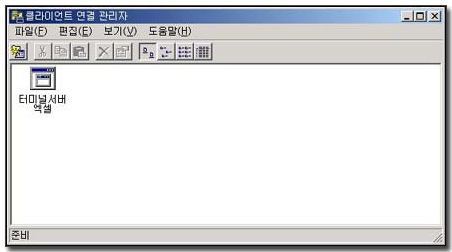
< 화면19. 클라이언트 연결 관리자에 추가된 형태 >
이제 클라이언트는 준비가 되었다. <화면13>에서 클라이언트가 로그온 할 때 사용할 정보를 제공하였지만 실제로 테스트를 해 보면 여전히 터미널 서버는 클라이언트에게 계정정보를 새롭게 요구하게 된다. 서버의 기본설정이 항상 로그온 정보를 묻도록 되어 있기 때문이다. 터미널 서버에서 이것을 해제해 보자.
관리도구-터미널 서비스 구성을 열고 연결-RDP-Tcp의 등록정보를 연다.<화면20>

< 화면20. 터미널 서비스 구성 관리도구 >
로그온 설정 탭을 열면 "항상 암호 묻기"라는 옵션이 체크되어 있음을 알 수 있다. 해제한다. "항상 다음 로그온 정보 사용"이라는 옵션을 활성화시키면 이 터미널 서버에 접근하는 사용자는 서버가 설정한 계정으로서 터미널 서버에 연결을 하는 형태가 된다. 터미널 클라이언트에게 계정정보를 요구하지 않도록 할 때 사용되는 옵션이다. <화면21>

< 화면21. RDP-Tcp 등록정보 >
이제 설정을 마쳤다. 터미널 서버에 연결해서 결과를 테스틑 해보자. 터미널 연결 관리자를 통해서 만든 연결을 클릭하면 아래의 <화면22>의 결과를 얻을 수 있다. 로그온이 됨과 동시에 터미널 클라이언트는 인터넷 익스플로러가 실행되는 것을 볼 수 있다. 그 외에 어떠한 작업도 할 수가 없다. 만일 클라이언트가 인터넷 익스플로러를 마친다면 터미널 연결까지 끊기게 된다. 터미널 서버를 어플리케이션 서버 용도로 제대로 구현할 수 있는 방법이라고 하겠다.

<화면22. 터미널 서버에 연결된 화면 >
(1)원격 제어
당신이 회사의 고객지원부서에 근무하는 담당자라고 가정해 보자. 회사의 사용자는 오피스2000의 새로운 기능에 대해서 묻고 싶어한다. 당신은 전화상으로 사용방법에 대해서 설명할 것이다. "도구메뉴에 보면 옵션이 있죠? 그걸 열고.. 어쩌고 저쩌고... " 기껏 설명을 했더니 잘 모르겠다고 한다. 또 다시 설명하고, 스트레스는 있는 대로 받고.. 이럴 때 터미널 서비스의 원격제어 기능은 아주 유용하다. 한가지 예제일 뿐이다. 이것을 효율적으로 응용하는 것은 여러분에게 달려있다.
예제에서는 192.168.2.200 IP Address를 사용하는 터미널서버가 있다. 당신은 tsuser2 계정을 사용한다. tsuser1이라는 계정을 사용하는 사용자가 회사에서 새롭게 도입한 프로그램의 기능을 묻고 있는데 직접 프로그램을 띄운 상태에서 설명하고 싶다. 다음과 같은 절차를 통해서 원격제어로 접근해 보자.
① tsuser1에게 터미널 서버로 접속하도록 요청한다.

<화면1. tsuser1 클라이언트 접속>
② 자신도 tsuser1이 접속한 터미널 서버에 tsuser2계정으로 접속한다.

<화면2. tsuser2 클라이언트 접속>
아래의 <화면3>에서는 이해를 돕기 위해 한 컴퓨터에서 두 개의 터미널 서비스 클라이언트 창을 띄워서 각각 tsuser1, tsuser2로서 로그온한 화면을 보여준다. 화면에서 아래의 창은 tsuser1, 위의 창은 당신이 로그온한 tsuser2이다.
③ 터미널 서비스 클라이언트를 이용해 접속한 상태에서 터미널 창안에서 "시작-관리도구-터미널 서비스 관리자"를 연다. 관리콘솔의 오른쪽을 보면 현재 서버에 로그온 한 사용자의 리스트를 볼 수 있다. tsuser1과 tsuser2, wssong이 보인다. 여기서 wssong은 현재 터미널서버에 로컬로 로그온한 사용자를 보여준다. 터미널 클라이언트는 tsuser1과 tsuser2 두명이 있다. 원격제어를 원하는 tsuser1을 클릭하고 마우스 오른쪽 단추를 눌러 "원격제어"를 클릭한다.

<화면3. 원격제어 요청 >
④ 원격제어 세션을 끝낼 때 사용할 단축키를 선택한다. 예제에서는 [Ctrl]+[Tab]을 선택했다.

<화면4.원격제어 단축키 선택>
⑤ 확인버튼을 누르면 tsuser1이 로그온한 화면에서는 <화면5>의 아래창에서 보는 것처럼 "원격 제어 요청"메시지를 받게 된다. 읽어보니 tsuser2이 원격제어 요청을 하고 있으니 수락하겠느냐?는 메시지이다. 당연히 클라이언트쪽에서 [예]를 선택해야 한다.

<화면5. 원격제어 요청 메시지>
⑥ 상대방이 '원격제어요청'을 허용해 주면 아래의 <화면6>에서 볼 수 있듯이 양쪽의 터미널 창에 동일한 화면을 보여주게 된다. tsuser1이 터미널 서버에 로그온한 세션을 공통으로 사용하도록 설정이 되었다.

<화면6. 원격제어 연결 >
⑦ 한쪽에서 프로그램을 띄운다거나, 텍스트를 입력하는 등의 모든 작업은 다른 터미널 창에서도 반영이 된다. 결국 하나의 세션이 양쪽의 터미널 창을 통해서 보여지도록 허용이 되는 것을 의미한다.

<화면7. 원격제어 테스트>
지금까지 한가지 예제를 들어서 원격제어를 구현해 보았다. 응용하는 것은 각자의 할 일이다. 만일 터미널 서비스 사용자의 동의없이 사용자의 세션에 참여하고 싶다면 어떻게 할까? 그렇다면 그 사용자가 터미널 서버에 접속해서 무슨 일을 하는지를 들여다 볼 수 있을텐데, 역시 옵션이 제공된다. "관리도구-터미널 서비스 구성"을 열어서 "연결- RDP-TCP"의 등록정보를 클릭한다.<화면8>

<화면8. 터미널 서비스 구성>
원격제어 탭에서 "사용자의 허가 필요"체크박스의 체크를 해제하고 나면 상대방의 동의 없이 원격제어가 가능해진다. 어떤 용도로 사용할 수 있을까?

<화면9. 터미널 서비스 구성 - 등록정보 수정>
(2)어플리케이션 서버 구현
또 다른 용도를 고려해 보자. 회사에서 업무상 필요한 어플리케이션이 Windows2000환경에서만 작동한다면 어떻게 할까? 당연히 모든 클라이언트들은 Windows2000으로 업그레이드를 해야 할 것이다. 또, 모든 사용자가 그 어플리케이션을 사용해야 한다면 사용자들의 시스템마다 해당 어플리케이션을 설치해야 할 것이고, 당연히 회사는 적절한 라이센스를 확보해야만 법적인 대항력을 확보할 수 있게 된다. 다른 방법은 없을까? 이런 경우에 Windows2000 터미널 서비스는 역시 해결책이 될 수 있다. 터미널서버에 어플리케이션을 설치하고 사용자들이 그 어플리케이션을 쓰기 위해서 터미널서버로 로그인을 하면 된다. 하지만 터미널 클라이언트들에게 주어진 어플리케이션 이외의 프로그램에는 접근하지 못하도록 제한을 두고 싶다면 다음과 같은 방법을 고려한다.
먼저 클라이언트 연결관리자를 통해서 터미널 클라이언트 연결을 하나 만들어보자. "시작-프로그램-터미널 서비스 클라이언트-클라이언트 연결관리자"를 실행한다.<화면10>

< 화면10. 터미널 서비스 클라이언트 연결 관리자 >
파일메뉴 아래의 버튼을 이용하여 마법사를 시작한다.<화면11>

< 화면11. 클라이언트 연결 관리자 마법사 >
연결 이름을 적절히 입력하고 서버이름 항목에는 터미널 서버의 FQDN형태의 호스트이름이나 IP Address를 입력하고 [다음]을 누른다.<화면12>

< 화면12. 연결 만들기 >
로그온 정보를 입력한다. 터미널서버에 접속할 때 제시할 사용자이름과 암호, 그리고 도메인 이름을 입력한다. <화면13> "이 정보를 사용하여 자동으로 로그온"옵션을 체크하였다.

< 화면13. 로그온 정보 입력 >
화면옵션에서 터미널 서버에 연결했을 때의 해상도를 설정한다. 전체화면 모드에서 보기를 원한다면 "전체화면"옵션에도 체크해 준다.<화면14>

< 화면14. 해상도 설정 >
연결등록정보 항목에서는 느린 네트워크에서의 효율적인 전송을 위해서 "데이터 압축 사용"을 하거나 "비트맵 캐싱" 옵션을 사용하여 성능을 향상시킬 수도 있다.<화면15>

< 화면15. 클라이언트 연결 관리자 마법사 - 연결 등록 정보 >
지금 생성하는 연결이 실행할 프로그램을 지정한다. 서버에서 실행될 것이므로 서버에서 해당 프로그램을 실행하기 위한 경로를 입력한다. 단축아이콘을 생성하면 경로를 쉽게 알 수 있다. 예제에서는 인터넷 익스플로러를 실행할 경로를 입력하였다. <화면16>

< 화면16. 프로그램 시작 경로 등록 >
아이콘을 적절히 변경하고 이 연결을 등록할 프로그램 그룹을 등록한다.<화면17>

< 화면17. 아이콘 변경 >
연결 관리자 마법사를 완료한다.<화면18>

< 화면18. 클라이언트 연결 관리자 마법사 완료 >
클라이언트 연결관리자에 "터미널 서버 엑셀"이라는 아이콘이 생성되었다. 프로그램은 인터넷 익스플로러를 실행할 건데 왜 이름이 "엑셀"이냐구? 내맘이다.<화면19>
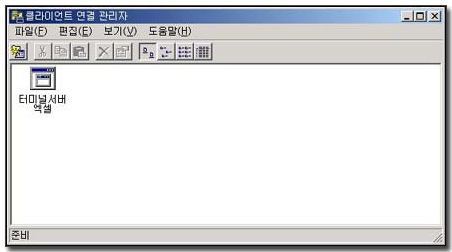
< 화면19. 클라이언트 연결 관리자에 추가된 형태 >
이제 클라이언트는 준비가 되었다. <화면13>에서 클라이언트가 로그온 할 때 사용할 정보를 제공하였지만 실제로 테스트를 해 보면 여전히 터미널 서버는 클라이언트에게 계정정보를 새롭게 요구하게 된다. 서버의 기본설정이 항상 로그온 정보를 묻도록 되어 있기 때문이다. 터미널 서버에서 이것을 해제해 보자.
관리도구-터미널 서비스 구성을 열고 연결-RDP-Tcp의 등록정보를 연다.<화면20>

< 화면20. 터미널 서비스 구성 관리도구 >
로그온 설정 탭을 열면 "항상 암호 묻기"라는 옵션이 체크되어 있음을 알 수 있다. 해제한다. "항상 다음 로그온 정보 사용"이라는 옵션을 활성화시키면 이 터미널 서버에 접근하는 사용자는 서버가 설정한 계정으로서 터미널 서버에 연결을 하는 형태가 된다. 터미널 클라이언트에게 계정정보를 요구하지 않도록 할 때 사용되는 옵션이다. <화면21>

< 화면21. RDP-Tcp 등록정보 >
이제 설정을 마쳤다. 터미널 서버에 연결해서 결과를 테스틑 해보자. 터미널 연결 관리자를 통해서 만든 연결을 클릭하면 아래의 <화면22>의 결과를 얻을 수 있다. 로그온이 됨과 동시에 터미널 클라이언트는 인터넷 익스플로러가 실행되는 것을 볼 수 있다. 그 외에 어떠한 작업도 할 수가 없다. 만일 클라이언트가 인터넷 익스플로러를 마친다면 터미널 연결까지 끊기게 된다. 터미널 서버를 어플리케이션 서버 용도로 제대로 구현할 수 있는 방법이라고 하겠다.

<화면22. 터미널 서버에 연결된 화면 >


